
Anche gli studenti del 2° anno della Apple Academy hanno sviluppato Applicazioni dedicate a non vedenti e ipovedenti. L’anno scorso gli studenti svilupparono Cromnia, app per il riconoscimento dei colori, quest’anno sono ben 3 le applicazioni sviluppate dai ragazzi e le ragazze della Apple Academy.
Oggi cominciamo a parlare di QRecord, applicazione sviluppata dal team Breaking Barriers (Fabrizio Natale, Maher Al Qawabeh, Sara Brancato, Francesco Picerno, Francesco Pignorato) con la collaborazione dell’Unione Italiana Ciechi e Ipovedenti di Napoli.
QRecord. App Etichettatore per non vedenti e ipovedenti.
QRecord è un’applicazione che simula il lavoro svolto da un classico etichettatore vocale per non vedenti.
Con QRecord sarà possibile associare un codice QR ha un oggetto così da poter catalogare oggetti, documenti e prodotti di ogni tipo.
L’applicazione utilizza i codici QR per la catalogazione, per creare l’etichetta digitale, bisognerà prima stampare un foglio con i codici QR, incollare il codice QR sull’oggetto, inquadrare l’oggetto e associare un’etichetta all’oggetto.
Dopodichè, quando si inquadrerà con la fotocamera l’oggetto, l’applicazione vocalizzerà l’etichetta associata.
Date di scadenza sotto controllo
Una funzione interessante di QRecord riguarda le date di scadenza.
Qrecord consente di tenere sotto controllo le date di scadenza, sarà possibile associare una scadenza all’etichetta, così che una notifica ci avviserà di tale scadenza quando questa si avvicina.
Questa feature è molto interessante per tenere sotto controllo le scadenze dei farmaci o di alcuni alimenti.
Guida all’uso di q record con VoiceOver.
L’applicazione è molto semplice da utilizzare, ma abbiamo pensato lo stesso di fare una guida dell’app con VoiceOver.
Come creare i codici QR
aprire qrecord.
portarsi sulla voce nuovi codici qr, pulsante.
Doppio tap , e si apre una schermata cosÏ composta.
(selezionato) A4; oppure potete selezionare il formato del foglio A5 (sconsigliato)
Con ciò, si intende stabilire la grandezza del foglio di etichette da stampare, e conviene lasciarlo come da default, quindi A4.Dopodichè dobbiamo decidere quanti codici QR vogliamo avere nel foglio.
Tre colonne per sette righe.
Due colonne per sette righe.
Due colonne per due righe.
Tre colonne per 8 righe.
Una volta effettuata la vostra scelta, doppio tap , e si aprirà una finestra di condivisione. A questo punto, potrete scegliere di:
stampare direttamente il foglio prestabilito qualora possediate una stampante Airprint, o inoltrare il documento ad una persona che vi stamperà il foglio.
Una volta effettuata la stampa bisognerà ritagliare il foglio e recuperare i codici QR.
Dopo aver preparato le etichette , dalla finestra principale di qrecord, puntare l’obiettivo della fotocamera verso una etichetta: non appena verrà rilevata, voice over reciterà: etichetta vuota, come si desidera riempirla?
I pulsanti che troverete sono:
- Registra un messaggio audio.
- scrivi un messaggio di testo.
Nel primo caso, dopo aver registrato vocalmente, si tapperàsul pulsante salva.
Nel secondo caso, troverete due campi di testo, che andranno preventivamente attivati per poter scrivere. I due campi sono rispettivamente: nome e descrizione.
Una volta compilati, confermate premendo pulsante salva.
Nota sul foglio di stampa
Per superare il problema del ritaglio dei codici QR, consigliamo di acquistare delle etichette adesive di formato A4 che permettono la stampa, acquistabili, ad esempio, su Amazon,
Download
L’applicazione si scarica da AppStore e costa 2,29 euro.



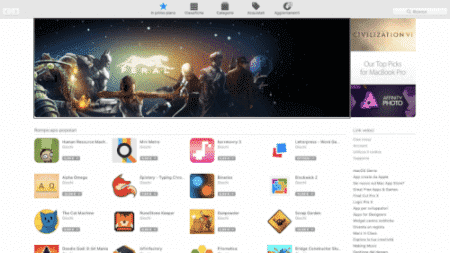
Commenta per primo